Eroarea „pr_end_of_file_error” din Mozilla Firefox apare atunci când browserul dvs. are o problemă de securitate SSL. De obicei, elemente precum proxy-urile și VPN-urile sunt cauzele acestei probleme. Puteți urma câteva metode ușoare pentru a ocoli această problemă în browserul dvs. web preferat. Iată cum.
Firefox poate afișa eroarea de mai sus deoarece profilul dvs. de browser este corupt, antivirusul dvs. a detectat Firefox ca un element rău intenționat, opțiunea DNS prin HTTPS a lui Firefox este activată sau din alte motive.
Opriți proxy-ul computerului
O modalitate de a ocoli eroarea „pr_end_of_file_error” a browserului Firefox este dezactivarea serverului proxy al dispozitivului. Un server proxy vă transmite datele printr-un server terță parte, provocând probleme cu conexiunea dvs.
Oprirea unui server proxy pe Windows, Mac și Firefox este la fel de ușor ca acesta.
Dezactivați proxy pe Windows
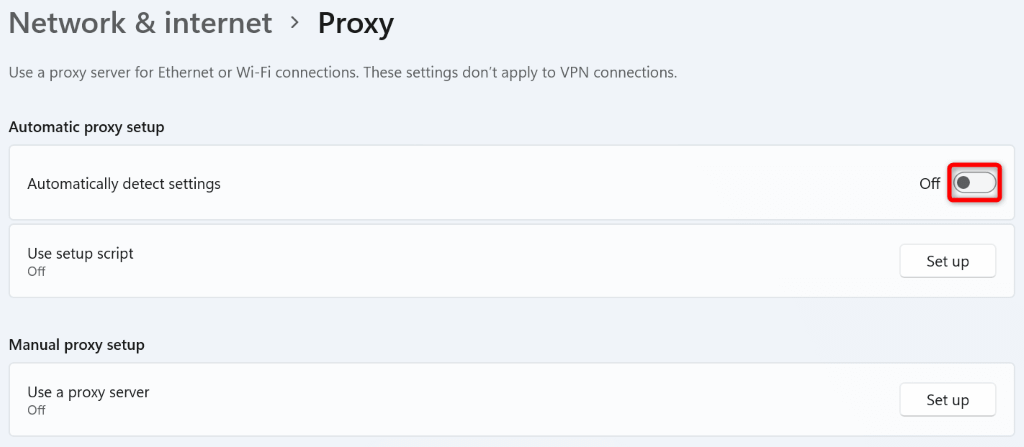
Dezactivați proxy pe macOS
Veți dezactiva toate tipurile de proxy pe Mac pentru a rezolva eroarea Firefox.
Dezactivați proxy în Firefox
Firefox are setări de proxy încorporate; puteți încerca să dezactivați aceste conexiuni proxy pentru a vă rezolva eroarea..
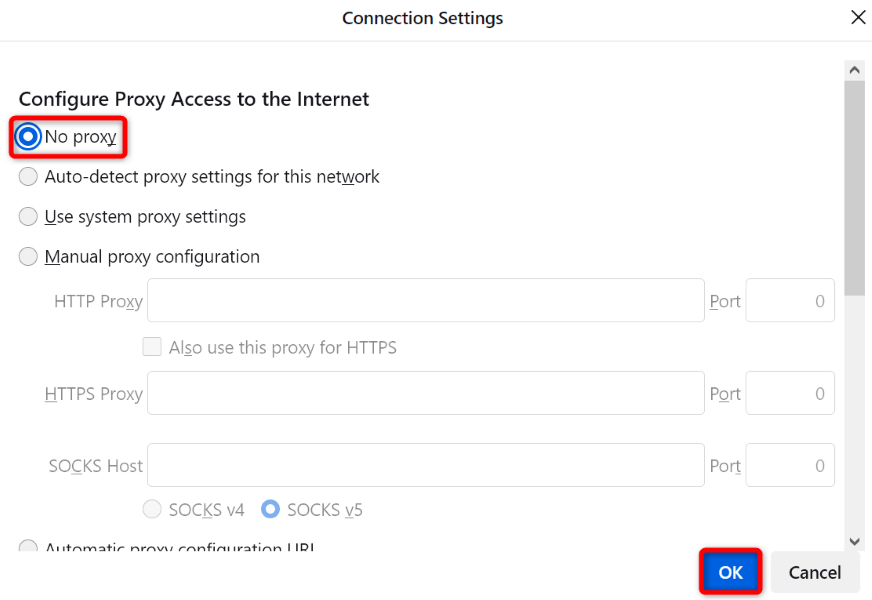
- serviciu VPN prost.
- Lansați Setăriapăsând pe Windows+ I.
- Selectați Aplicațiiîn bara laterală din stânga.
- Alegeți Aplicații și funcțiiîn panoul din dreapta.
- Selectați cele trei puncte de lângă aplicația VPN și alegeți Dezinstalare.
În acest caz, dezactivați aplicația VPN și problema dvs. va fi rezolvată. Modul în care vă dezactivați VPN-ul depinde de aplicația pe care o utilizați. Veți găsi opțiunea de a dezactiva serviciul pe interfața principală în majoritatea aplicațiilor VPN. Apoi, deschideți Firefox și încercați să vă lansați site-ul.
Dacă site-ul dvs. se lansează bine după dezactivarea VPN-ului, schimbați-vă locația în VPN și vedeți dacă puteți accesa site-ul. Dacă acest lucru nu funcționează, contactați serviciul de asistență pentru clienți al VPN-ului dvs. și solicitați o soluție. Dacă problema rămâne nerezolvată, puteți să vă dezinstalați aplicația și ia unul nou.
Dezinstalați o aplicație VPN pe Windows
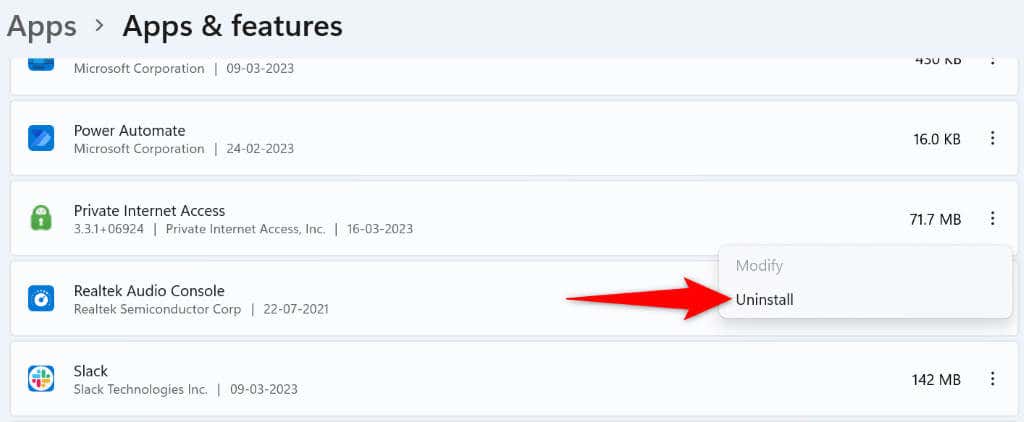
Eliminați o aplicație VPN pe macOS
Dezactivați software-ul antivirus
Uneori, Firefox afișează o eroare „pr_end_of_file_error” deoarece programul antivirus a detectat browserul sau site-ul dvs. ca fiind rău intenționat. În acest caz, antivirusul dvs. va continua să vă blocheze accesul la articolul dvs..
Puteți verifica acest lucru temporar până la dezactivarea protecției antivirus. Cum faci asta depinde de aplicația pe care o folosești. Puteți găsi opțiunea de a dezactiva protecția în timp real pe ecranul principal în majoritatea instrumentelor antivirus.
Dacă sunteți pe Windows și utilizați Microsoft Defender Antivirus, puteți dezactivați protecția acestui instrument după cum urmează:
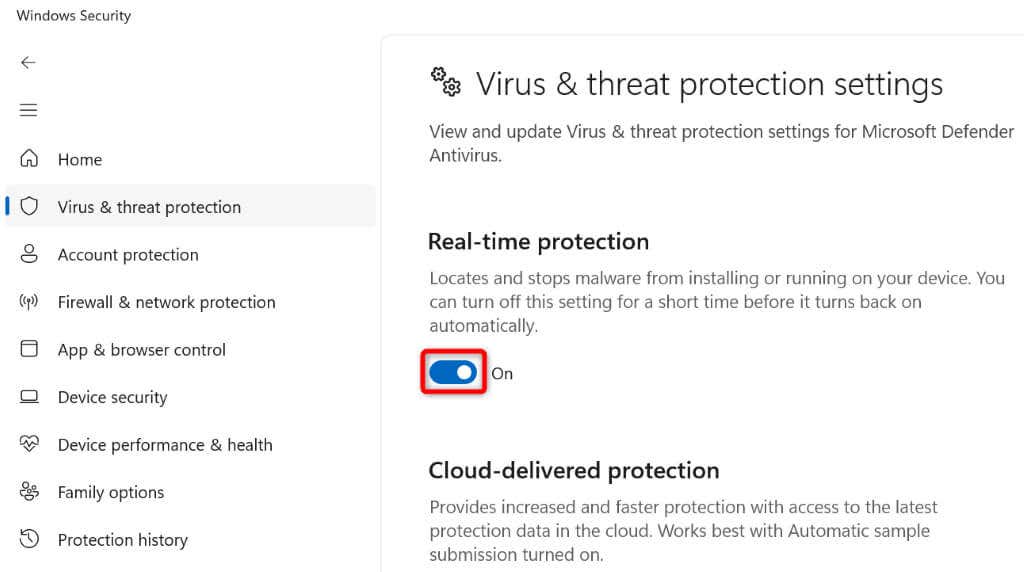
Dezactivați DNS prin HTTPS pentru a remedia pr_end_of_file_error
DNS prin HTTPS este o opțiune încorporată pentru Firefox care trimite interogările dvs. DNS printr-un protocol securizat. Uneori, această caracteristică nu funcționează bine și provoacă diverse probleme. Puteți remedia acest lucru dezactivând opțiunea din browser.
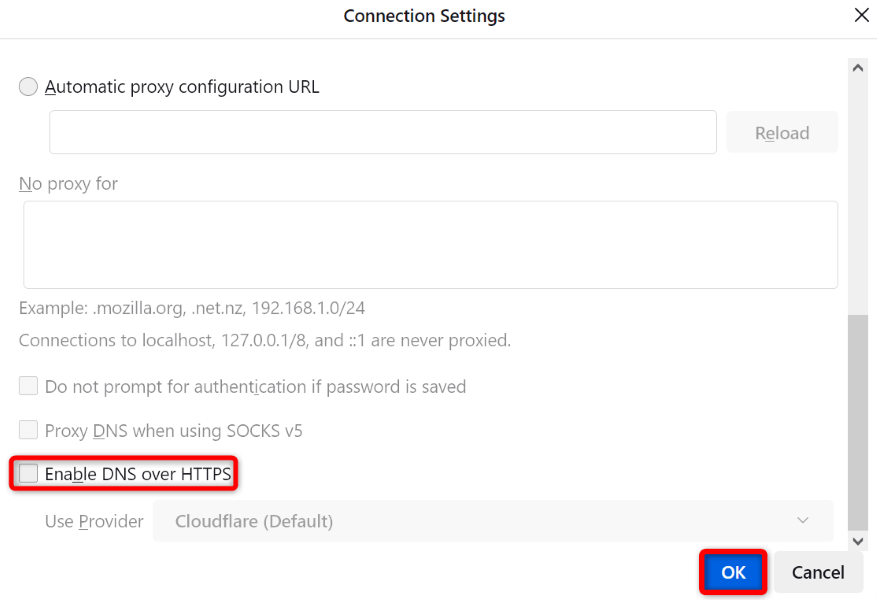
Actualizați setările Firefox
Dacă problema dvs. „pr_end_of_file_error” persistă, Configurația Firefox poate avea o problemă. În acest caz, puteți șterge întreaga configurație a browserului și puteți începe de la zero. Acest lucru ar trebui să vă rezolve problema.
Când reîmprospătați setările Firefox, nu vă pierdeți informațiile esențiale, cum ar fi parolele și marcajele salvate.
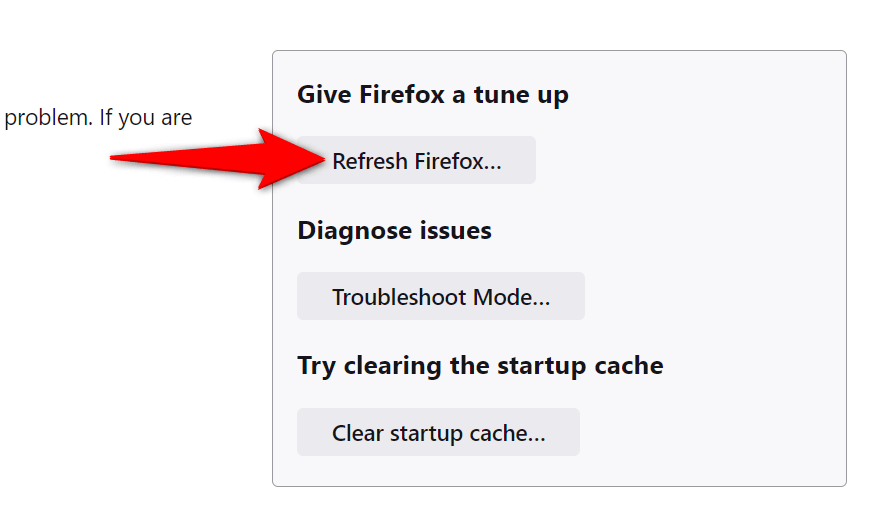
Creați și utilizați un profil Firefox nou
Dacă eroarea dvs. rămâne nerezolvată, este posibil ca profilul dvs. Firefox să fie corupt. Un profil corupt provoacă diverse instabilități în browser, ducând la mai multe mesaje de eroare. În acest caz, puteți crea un profil nou în browserul dvs.
Când creați un profil nou, datele browserului dvs., cum ar fi marcajele și parolele salvate, nu sunt migrate. Ar trebui să faceți manual copii de rezervă pentru aceste elemente înainte de a crea și folosind un profil nou.
Exportați parolele salvate în Firefox
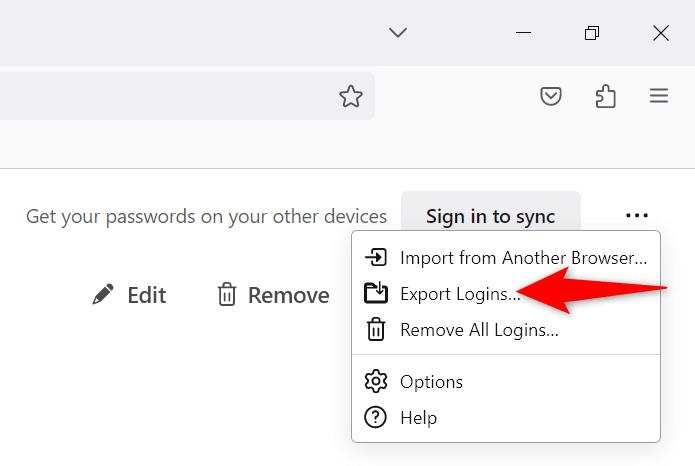
Exportați marcajele Firefox
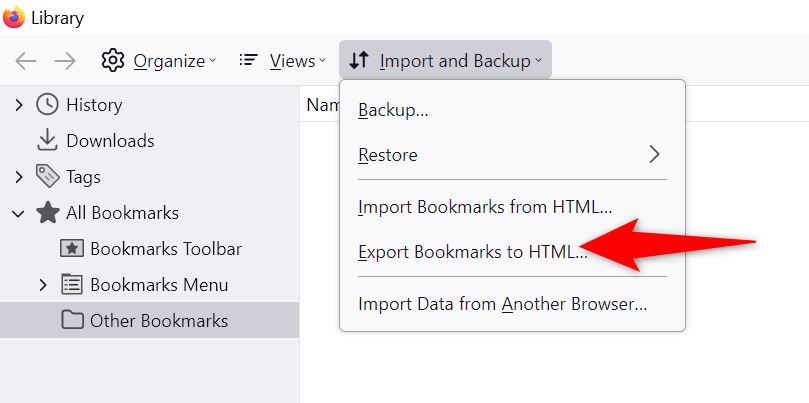
Creați un nou profil Firefox
about:profiles
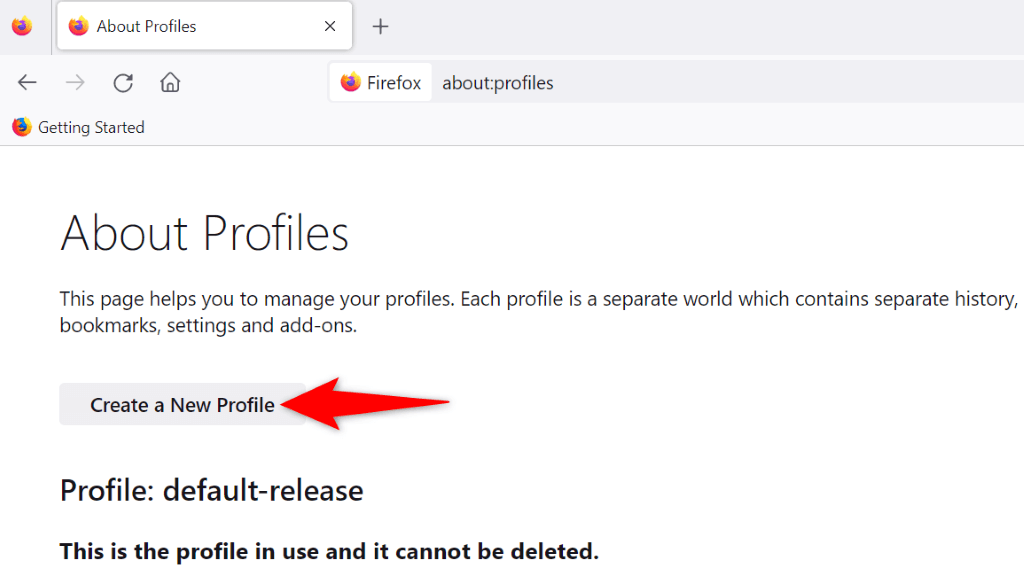
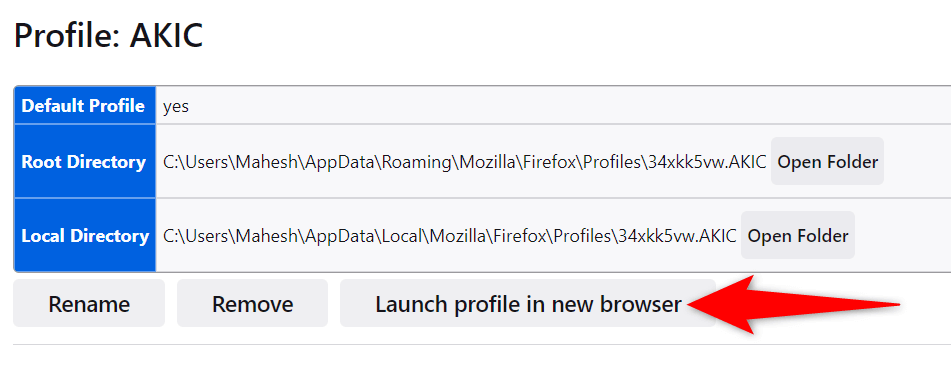
Ocoliți erorile SSL ale Firefox pe computerele dvs. Windows și Mac
Eroarea „pr_end_of_file_error” de la Firefox vă poate împiedica să accesați chiar și cele mai de încredere site-uri de pe internet. Dacă mesajul dvs. de eroare nu dispare după câteva reîmprospătări, metodele de mai sus vă vor ajuta..
Odată ce ai a rezolvat eroarea de browser, poți să-ți deschizi toate site-urile fără probleme în browserul tău web preferat. Navigare fericită!
.